Jak počítat / sčítat lichá / sudá čísla nebo řádky v aplikaci Excel?
Pokud v listu najdete řadu čísel, která obsahují lichá i sudá čísla, nyní je třeba spočítat nebo sečíst pouze lichá čísla nebo sudá čísla. Jak byste mohli tento úkol rychle dokončit v listu aplikace Excel?
Počítejte lichá nebo sudá čísla pomocí vzorců v aplikaci Excel
Součet lichých nebo sudých čísel pomocí vzorců v aplikaci Excel
Součet lichých nebo sudých řádků se vzorci v aplikaci Excel
Počítání / průměr / součet lichých nebo sudých řádků pomocí programu Kutools pro Excel ![]()
Počítejte lichá nebo sudá čísla pomocí vzorců v aplikaci Excel
Chcete-li počítat pouze sudá nebo lichá čísla v rozsahu, mohou vám pomoci následující vzorce, postupujte takto:
1. Chcete-li spočítat pouze lichá čísla, zadejte tento vzorec = SUMPRODUCT ((MOD (A1: C8,2) <> 0) +0) v prázdné buňce, viz screenshot:

2. Pak stiskněte tlačítko vstoupit a získáte počet lichých hodnot ve vybraném rozsahu.

Poznámky:
1. Pokud chcete získat pouze počet sudých hodnot, použijte tento vzorec = SUMPRODUCT ((MOD (A1: C8,2) = 0) +0).
2. Ve výše uvedených vzorcích A1: C8 je rozsah, ve kterém chcete spočítat lichá nebo sudá čísla, můžete jej změnit podle potřeby.
Součet lichých nebo sudých čísel pomocí vzorců v aplikaci Excel
Pokud potřebujete sečíst všechna lichá nebo sudá čísla pouze v rozsahu, můžete použít následující vzorce: normální vzorce nebo maticové vzorce.
1. Normální vzorce pro sčítání lichých / sudých čísel v rozsahu:
Zadejte prosím tento vzorec =SUMPRODUCT(--(MOD(A1:C8,2)=1),A1:C8) do prázdné buňky, viz screenshot:

A pak stiskněte vstoupit klíč, všechny liché hodnoty byly přidány do rozsahu.

Poznámky: 1. Chcete-li sečíst pouze sudá čísla, můžete použít tento vzorec: =SUMPRODUCT(--(MOD(A1:C8,2)=0),A1:C8).
2. Ve výše uvedených vzorcích A1: C8 je rozsah, ve kterém chcete sečíst lichá / sudá čísla.
2. Pole vzorce pro sčítání lichých / sudých čísel v rozsahu
Následující vzorce matice vám také mohou pomoci s řešením tohoto problému.
Do prázdné buňky zadejte tento vzorec =SUM(IF(MOD($A$1:$C$8,2)=1,$A$1:$C$8)), Poté stiskněte tlačítko Ctrl + Shift + Enter klíče dohromady. A získáte součet lichých čísel.
Pro sčítání sudých čísel použijte tento vzorec pole =SUM(IF(MOD($A$1:$C$8,2)=0,$A$1:$C$8))a nezapomeňte stisknout Ctrl + Shift + Enter klíče.
 Součet lichých nebo sudých řádků se vzorci v aplikaci Excel
Součet lichých nebo sudých řádků se vzorci v aplikaci Excel
Někdy je třeba sečíst řadu buněk, které se nacházejí pouze v řádcích se sudým nebo lichým číslem. K řešení můžete použít i vzorce.
1. Předpokládejme, že máte následující data, a nyní, chcete-li sečíst liché řádky ve sloupci B, zadejte tento vzorec =SUMPRODUCT(B2:B10,MOD(ROW(B2:B10)+0,2)) do prázdné buňky. Viz screenshot:
2. Poté zadejte vstoupit klíč a všechny hodnoty lichých řádků byly sečteny.

Poznámky:
1. Chcete-li sečíst sudé řádky, použijte tento vzorec =SUMPRODUCT(B2:B10,MOD(ROW(B2:B10)+1,2)).
2. Ve výše uvedených vzorcích B2: B10 je rozsah, který chcete použít, můžete jej upravit podle potřeby.
Počítání / průměr / součet lichých nebo sudých řádků pomocí programu Kutools pro Excel
Pokud máte Kutools pro Excel nainstalován, můžete rychle vybrat liché nebo sudé řádky nebo sloupce a poté zobrazit výpočty ve stavovém řádku.
| Kutools pro Excel, s více než 300 užitečné funkce, které vám usnadní práci. |
Po instalace zdarma Kutools pro Excel, prosím, postupujte takto:
1. Vyberte celou řadu řádků a klikněte na Kutools > vybrat > Vyberte Intervalové řádky a sloupce. Viz snímek obrazovky:
2. Poté v rozbalovacím dialogu zaškrtněte Řádky or Sloupce jak potřebujete, a zadejte 1 do obou textových polí zrušte zaškrtnutí Vyberte celé řádky. Viz snímek obrazovky:
3. cvaknutí Ok, jsou nyní vybrány všechny liché řádky a na stavovém řádku můžete zobrazit průměrné výsledky, výsledky počítání a sčítání.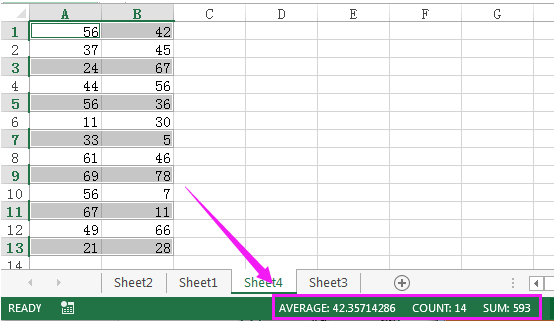
Tip: Pokud chcete počítat, průměrovat nebo sčítat sudé řádky, stačí vybrat všechny řádky kromě prvního řádku a poté použít Vyberte Intervalové řádky a sloupce.
Kliknutím sem zobrazíte podrobnosti o výběru řádků a sloupců intervalu.
Počet / součet / průměr lichých nebo řádkových událostí
Související článek:
Jak zvýraznit lichá nebo sudá čísla v aplikaci Excel?
Nejlepší nástroje pro produktivitu v kanceláři
Rozšiřte své dovednosti Excel pomocí Kutools pro Excel a zažijte efektivitu jako nikdy předtím. Kutools for Excel nabízí více než 300 pokročilých funkcí pro zvýšení produktivity a úsporu času. Kliknutím sem získáte funkci, kterou nejvíce potřebujete...

Office Tab přináší do Office rozhraní s kartami a usnadňuje vám práci
- Povolte úpravy a čtení na kartách ve Wordu, Excelu, PowerPointu, Publisher, Access, Visio a Project.
- Otevřete a vytvořte více dokumentů na nových kartách ve stejném okně, nikoli v nových oknech.
- Zvyšuje vaši produktivitu o 50%a snižuje stovky kliknutí myší každý den!
